因为最近刚开始学习ubuntu系统,首先要安装系统,搜集了网上的资料觉得这篇博客特别有用 http://www.cnblogs.com/Duane/p/5424218.html,我也是按照里面的步骤安装成功。
总结了网上的安装方法,因为要学习ROS操作系统,所以选择了100G的空闲,如果不是空闲记得点“删除卷”。我自己的分区是这样
1.挂载点“/”大致相当于windows下的系统盘(C盘),存放系统文件,当在Ubuntu下安装一些软件时,有可以选择路径的,就可以选择“/home”里面,即自定义软件安装路径,但还有一些不能选择安装路径的,就会安装到“/”分区,大部分软件是默认安装到“/”分区下的。(选择了30g,也就是30720M)
2."交换空间”即swap(选择2-5G),虚拟内存。(它是分区类型,而不是分区名称)物理内存小于或等于 512MB,建议分配实际物理内存容量2倍大小的swap;物理内存大于512MB,建议分配与物理内存等容量的swap。
3."/boot"选择(200-500M)
4.“/home”分区,这个就相当于windows下的非系统盘,像D盘、E盘、F盘...,除了一些特殊的文件,可以像在windows下一样,任意”删除”、”复制”、”粘贴”、”新建”,平时下载的东西都会保存在这个分区,这个分区主要就是用来存放文件。
注:此处图片中的“大小“可以调整,按自己的需要调整
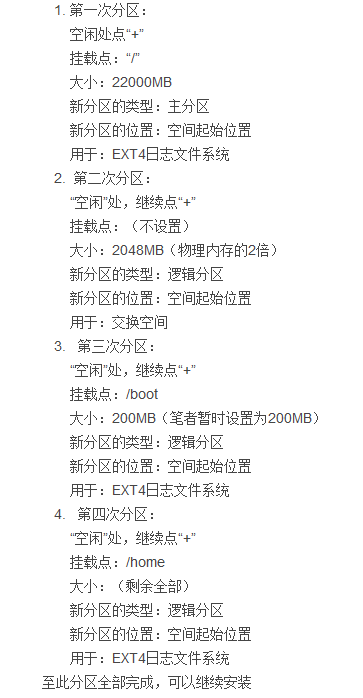
安装完成后就可以操作了。。。
但时间长了就会记不太清楚自己当时安装的ubuntu系统的位数和版本,可以通过以下的命令查询
首先在ubuntu系统下打开终端,快捷键时”Ctrl+Alt+T"
输入命令查看ubuntu系统的位数
uname -m
注意uname与-之间有空格
如果出现“i386到i686”则为32位系统;
如果出现”x86_64"则为64位系统;
如下图,我的是64位,出现x86_64。
输入命令可以查看当时安装的 ubuntu的版本
cat /etc/issue
注意:cat和/etc/issue之间有空格;
我当时安装的时14.04版本,就出现下图

重装window7系统后,开机的Ubuntu选项不见了,要修复Ubuntu启动项:见原网址:http://blog.csdn.net/zhou1021jian/article/details/44136905
注:自己试过,确实管用。。